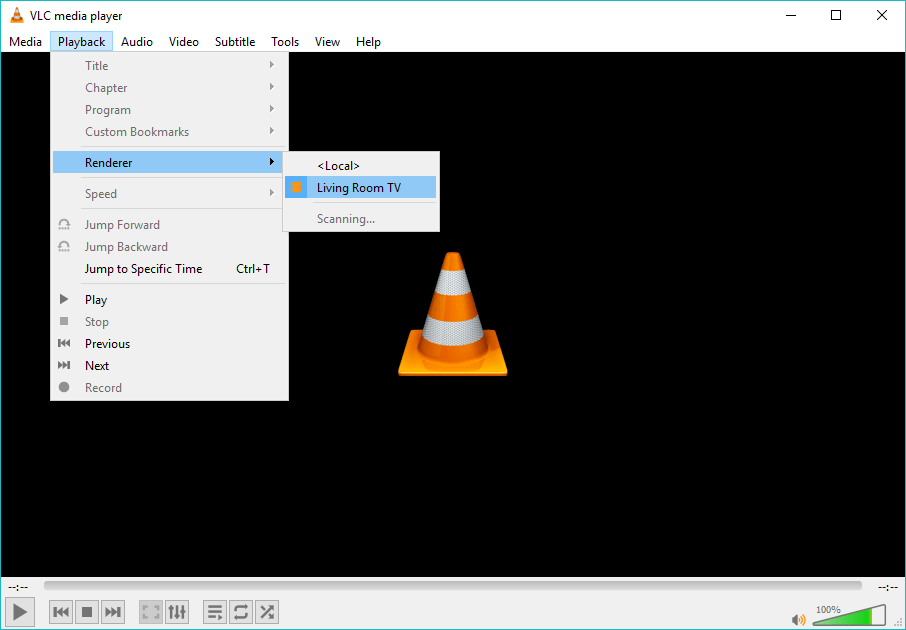
VLC ha construido una nueva versión de Chromecast VLC 3.0. Esto significa que ahora puede transmitir archivos de video y audio desde el reproductor multimedia VLC en su PC a su Chromecast conectado a su televisor. Estas características podrían funcionar perfectamente para usted. Sin embargo, otros se quejan de que no lo hace y tiene un problema con algunos archivos. En este artículo, veremos la posible solución para solucionar este problema. Pero antes de eso, lo guiaremos sobre cómo transmitir desde VLC a su Chromecast.
Cómo transmitir desde VLC a tu Chromecast
Para comenzar, deberá descargar la última versión disponible de VLC 3.0 para Windows y Mac. Después de eso, deberá obtener un dispositivo Chromecast, o un dispositivo Android TV como NVIDIA SHIEL, o mejor aún, un televisor que use Android TV como software. Ahora asegúrese de que la PC o MAC que está utilizando esté en la misma red local que su dispositivo Chromecast, con cable o inalámbrico.
Cómo transmitir video desde VLC
Ahora siga el método a continuación para transmitir video desde VLC en su PC o Mac.
- Pon tu Chromecast y tu televisión
- En su VLC, haga clic en reproducción> Renderer> Scan
- Cuando su Chromecast aparezca en el menú, haga clic en él en la lista
- Abra el archivo de video y haga clic en el botón de reproducción (puede usar el menú multimedia <abrir archivo o simplemente ubicar el
- video y suéltelo en la ventana de VLC)
- Ahora debería ver un mensaje de "Sitio inseguro"
- Haga clic en "Ver certificado" para ver el certificado de seguridad de su Chromecast
- Ahora haga clic en "Aceptar de forma permanente" para aceptar el certificado de su Chromecast.
Después de este método anterior, el video debería comenzar a reproducirse inmediatamente en su Chromecast. Puede usar los controles en la ventana de VLC para pausar, avanzar rápidamente, rebobinar y controlar la reproducción.
En otro caso, para transmitir el video nuevamente, todo lo que necesita es usar el menú Reproducción> Procesar para escanear y conectarse. Después de eso, ahora puede reproducir archivos de video sin aceptar nuevamente la solicitud del certificado.
VLC Chromecast no funciona: arreglado
Si después de seguir correctamente el método anterior y todavía no funcionó para usted. No entre en pánico, todavía hay otras formas de transmitir archivos de videos locales en su Chromecast. Puede usar la herramienta de transmisión integrada de Google Chrome para transmitir los videos de su computadora a un Chromecast.
Todo lo que necesita hacer es abrir una pestaña de Chrome en cualquier sitio web, luego hacer clic en el ícono de Chrome y hacer clic en transmitir.
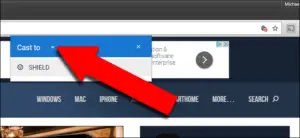
Después de eso, ahora puede seleccionar el menú desplegable junto a "Transmitir a", luego reemplazó la fuente de la pestaña de Chrome a Cast Desktop. Después de eso, seleccione su dispositivo Chromecast o Android TV.
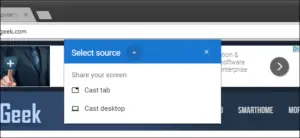
Eso es todo. Ahora puede abrir su VLC y disfrutar de los videos en pantalla completa. La pequeña desventaja aquí es que la calidad del video será más baja que en el paso anterior, esto se debe a que el protocolo de transmisión de video de Chromecast se enfoca más en la velocidad que en la calidad. Si todavía le resulta difícil, utilice el cuadro de comentarios y estaremos encantados de ayudarle.
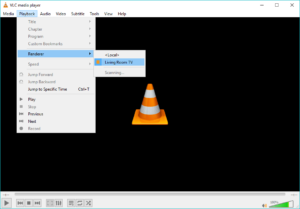
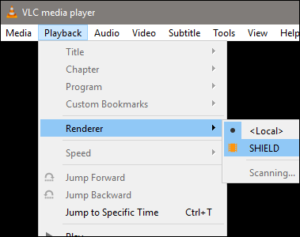
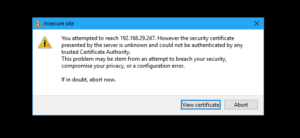
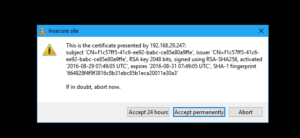





Deje un comentario